3:下载完毕后,我们打开这个网站进行图片空间的注册,https://sm.ms/
注册个账号,然后进入个人中心,点击API Token创建一个Token
5:打开配置文件复制以下内容,保存即可
{
"picBed": {
"current": "smms",
"smms": {
"token": "复制自己刚刚创建好的token"
}
},
"picgoPlugins": {}
}
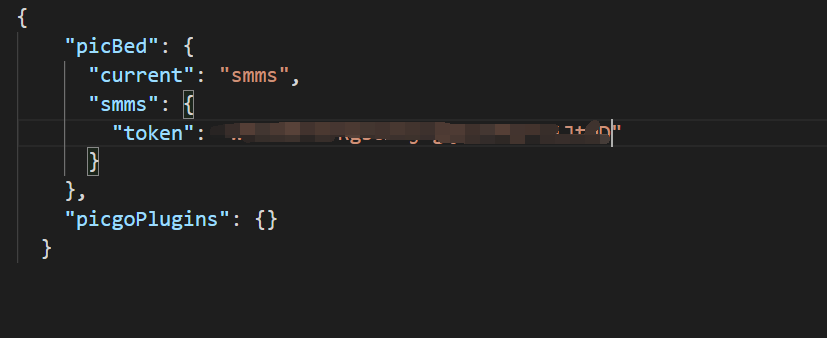
6:然后返回进行测试
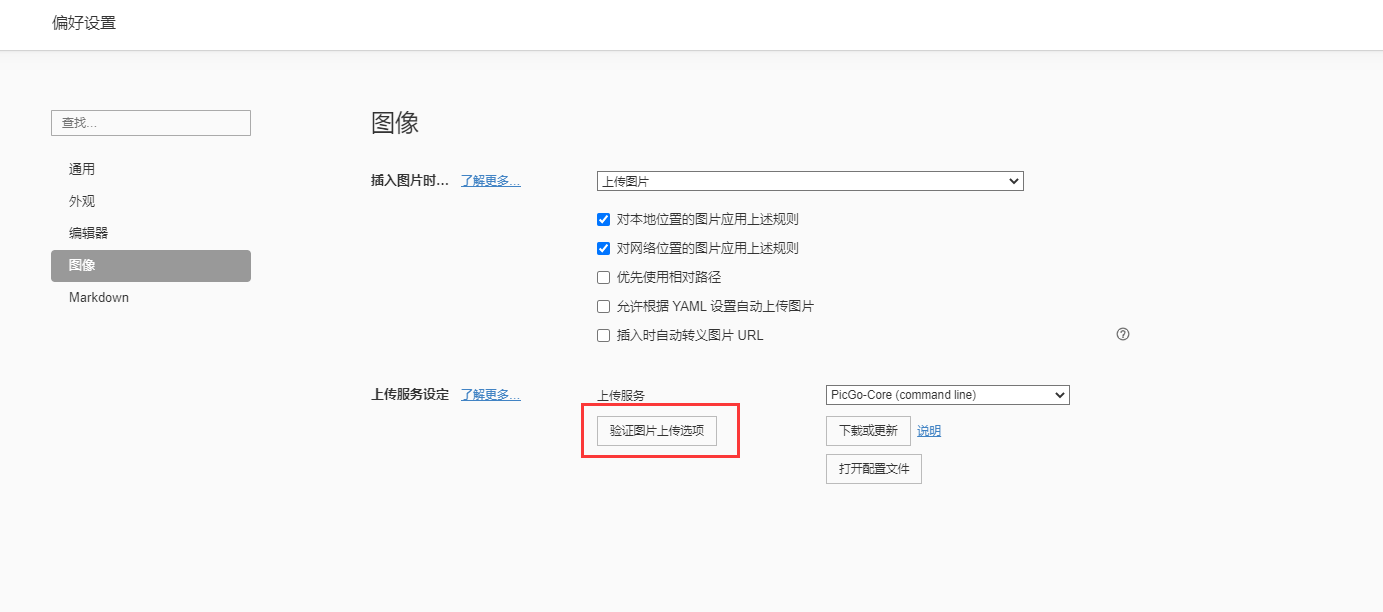
出现下图,然后到图片空间看看,如果有图片则说明上传成功
7:在文档中如何上传已有图片
右键点击图片,然后选择上传图片,图片的地址会自动更改为图床空间地址。
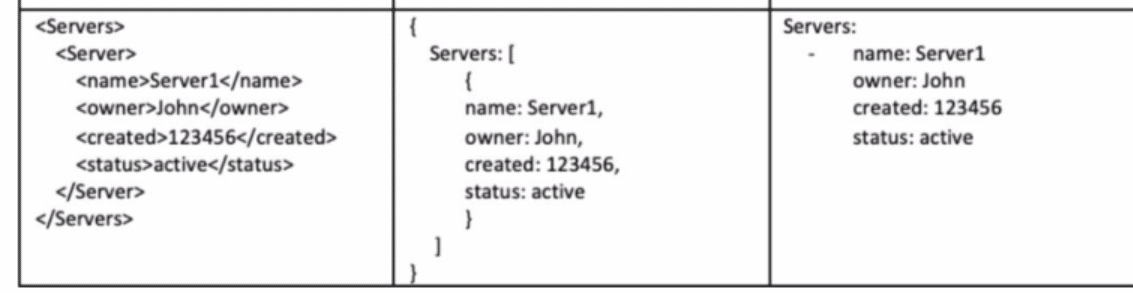
原文:https://www.cnblogs.com/maohedashu/p/14486426.html